台式电脑启动慢解决办法是什么?解决步骤有哪些?
11
2024-12-30
随着时间的推移,电脑可能会出现各种问题,其中之一就是无法正常启动。这时,重装操作系统是解决问题的一个常见方法。本文将为大家介绍在电脑无法启动的情况下,如何重新安装操作系统。

一:备份你的数据
在重装操作系统之前,我们首先需要确保自己的重要数据得到了妥善的备份。可以通过将文件复制到外部硬盘、使用云存储服务或者制作系统备份来完成这一步骤。
二:准备安装介质
重新安装操作系统需要安装介质,可以选择使用光盘、U盘或者从网络上下载安装文件。根据电脑品牌和型号,选择合适的安装介质。

三:进入BIOS设置
重启电脑后,在开机时按下相应按键(通常是F2、F10、Del键等)进入BIOS设置。在BIOS设置中,将启动顺序更改为首先从安装介质启动。
四:启动电脑并进入安装界面
重启电脑后,安装介质将开始引导电脑进入安装界面。根据提示,选择语言、时区和键盘布局等信息。
五:选择重新安装操作系统
在安装界面中,选择重新安装操作系统选项。这将删除当前系统并重新安装一个新的操作系统。
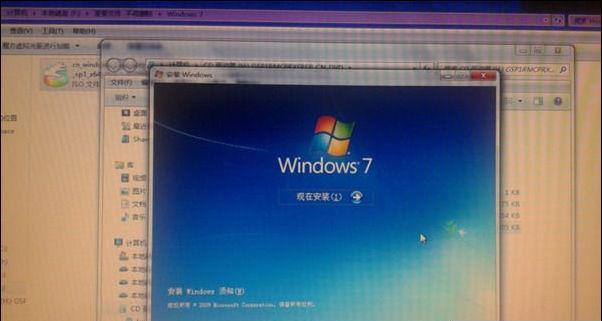
六:选择系统分区
在重新安装操作系统时,会出现选择系统分区的选项。可以选择将原有分区删除并创建新分区,也可以选择直接安装在当前分区上。
七:进行系统文件的复制和安装
选择好系统分区后,操作系统的文件将开始复制到电脑中。这个过程可能需要一些时间,请耐心等待。
八:系统设置和驱动程序安装
在文件复制完成后,系统将进行一系列设置和驱动程序的安装。这些设置和驱动程序将确保电脑能够正常运行。
九:输入许可证密钥
在进行系统设置时,可能需要输入许可证密钥。这是为了验证你使用的是合法的操作系统副本。
十:自定义设置
一些操作系统在安装过程中会提供自定义设置选项,例如选择安装特定软件、配置网络连接等。根据个人需求进行设置。
十一:等待安装完成
系统设置和自定义设置完成后,操作系统将继续进行最后的安装过程。这一步需要耐心等待。
十二:重启电脑
安装完成后,系统将提示重启电脑。按照提示重启电脑,并拔掉安装介质。
十三:运行系统更新
重启后,运行系统更新来保持操作系统的安全性和稳定性。通过更新,系统可以获得最新的修复程序和功能。
十四:恢复备份数据
在重新安装操作系统后,可以通过之前备份的数据来恢复个人文件、文档和设置。确保备份的数据完整并进行相应的恢复操作。
十五:
当你的电脑无法启动时,重新安装操作系统可能是解决问题的一个有效方法。通过备份数据、准备安装介质、进入BIOS设置、选择重新安装操作系统等步骤,我们可以重新安装一个新的系统来解决问题。希望本文的内容对你有所帮助!
版权声明:本文内容由互联网用户自发贡献,该文观点仅代表作者本人。本站仅提供信息存储空间服务,不拥有所有权,不承担相关法律责任。如发现本站有涉嫌抄袭侵权/违法违规的内容, 请发送邮件至 3561739510@qq.com 举报,一经查实,本站将立刻删除。